Za pomocą poleceń Wstaw na karcie Układ możesz zarządzać wierszami i kolumnami w tabelach.
Dodawanie wiersza lub kolumny
Możesz dodać wiersz powyżej lub poniżej położenia kursora.
-
Kliknij miejsce w tabeli, w którym chcesz dodać wiersz lub kolumnę, a następnie kliknij kartę Układ (obok karty Projektowanie tabeli na wstążce).
-
Aby dodać wiersze, kliknij pozycję Wstaw powyżej lub Wstaw poniżej, a aby dodać kolumny, kliknij pozycję Wstaw z lewej lub Wstaw z prawej.
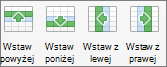
Porada: Aby dodać wiersz na końcu tabeli, kliknij ostatnią komórkę w ostatnim wierszu i naciśnij klawisz TAB.
Usuwanie wiersza, komórki lub tabeli
-
Kliknij wiersz lub komórkę w tabeli, a następnie kliknij kartę Układ (obok karty Projektowanie tabeli na wstążce).
-
Kliknij pozycję Usuń, a następnie kliknij odpowiednią opcję w menu.
Uwaga: Opcja usuwania tabeli w menu Usuń jest dostępna tylko w programie Word. Jeśli chcesz usunąć tabelę w programie PowerPoint, zaznacz ją i usuń.
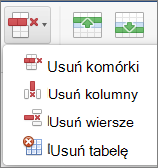
Którego programu pakietu Office używasz?
Word
Wykonaj dowolną z następujących czynności:
Dodawanie wiersza
Możesz dodać wiersz powyżej lub poniżej położenia kursora.
-
Kliknij miejsce, w którym chcesz dodać wiersz, a następnie kliknij kartę Układ tabeli.
-
W obszarze Wiersze i kolumny kliknij przycisk Powyżej lub Poniżej.
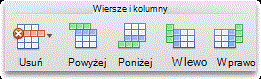
Porady:
-
Możesz również użyć narzędzia Rysowanie do rysowania wierszy w wybranej tabeli. Na karcie Tabele w obszarze Rysowanie obramowań kliknij przycisk Rysuj, a następnie narysuj linię przebiegającą przez wiersz.
-
Aby dodać wiersz na końcu tabeli, kliknij ostatnią komórkę w ostatnim wierszu i naciśnij klawisz TAB.
-
Usuwanie wiersza
-
Kliknij wiersz lub komórkę tabeli, a następnie kliknij kartę Układ tabeli.
-
W obszarze Wiersze i kolumny kliknij przycisk Usuń, a następnie kliknij pozycję Usuń wiersze.
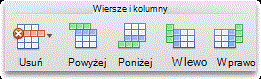
Dodawanie kolumny
-
Kliknij kolumnę lub komórkę w tabeli, a następnie kliknij kartę Układ tabeli.
-
W obszarze Wiersze i kolumny kliknij pozycję Z lewej lub Z prawej.
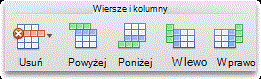
Usuwanie kolumny
-
Kliknij kolumnę lub komórkę w tabeli, a następnie kliknij kartę Układ tabeli.
-
W obszarze Wiersze i kolumny kliknij przycisk Usuń, a następnie kliknij pozycję Usuń kolumny.
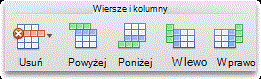
Zobacz też
PowerPoint
Wykonaj dowolną z następujących czynności:
Dodawanie wiersza
Możesz dodać wiersz powyżej lub poniżej położenia kursora.
-
Kliknij miejsce, w którym chcesz dodać wiersz, a następnie kliknij kartę Układ tabeli.
-
W obszarze Wiersze i kolumny kliknij przycisk Powyżej lub Poniżej.

Porady:
-
Możesz również użyć narzędzia Rysowanie do rysowania wierszy w wybranej tabeli. Na karcie Tabele w obszarze Rysowanie obramowań kliknij przycisk Rysuj, a następnie narysuj linię przebiegającą przez wiersz.
-
Aby dodać wiersz na końcu tabeli, kliknij ostatnią komórkę w ostatnim wierszu i naciśnij klawisz TAB.
-
Usuwanie wiersza
-
Kliknij wiersz lub komórkę tabeli, a następnie kliknij kartę Układ tabeli.
-
W obszarze Wiersze i kolumny kliknij przycisk Usuń, a następnie kliknij pozycję Usuń wiersze.

Dodawanie kolumny
-
Kliknij kolumnę lub komórkę w tabeli, a następnie kliknij kartę Układ tabeli.
-
W obszarze Wiersze i kolumny kliknij pozycję Z lewej lub Z prawej.

Usuwanie kolumny
-
Kliknij kolumnę lub komórkę w tabeli, a następnie kliknij kartę Układ tabeli.
-
W obszarze Wiersze i kolumny kliknij przycisk Usuń, a następnie kliknij pozycję Usuń kolumny.

Zobacz też
Scalanie i dzielenie komórek w tabeli










